| 28、点击凹凸文件按钮,选择金属纹理1的3.jpg,然后调节UV属性以适应漫射效果。 |
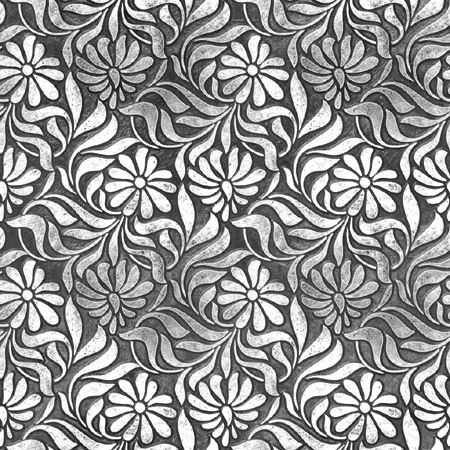 <点小图查看大图> |
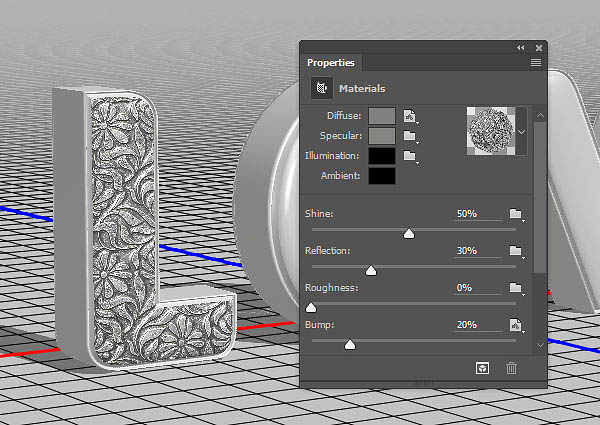 |
| 29、选择其他字母的前膨胀材质标签,点击漫射和凹凸按钮,利用1.jpg和3.jpg,进行上述同样的操作。 |
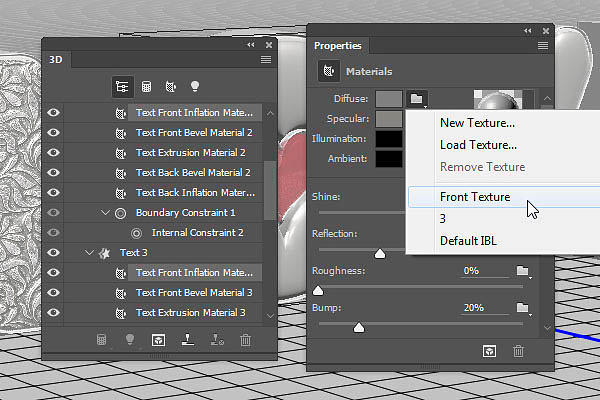 |
| 30、在载入纹理素材后,调节UV属性每个字母的效果,让漫射和凹凸的效果相衬。 |
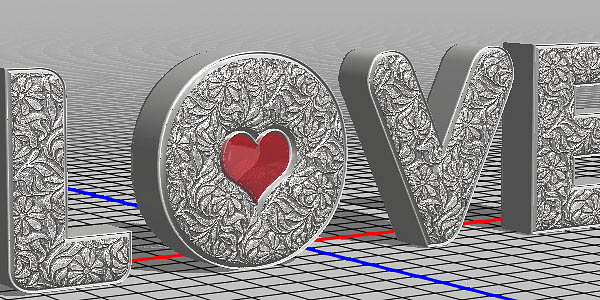 |
| 31、应用同样的操作将金属纹理2中5.jpg载入到凸出材质中。 |
 <点小图查看大图> |
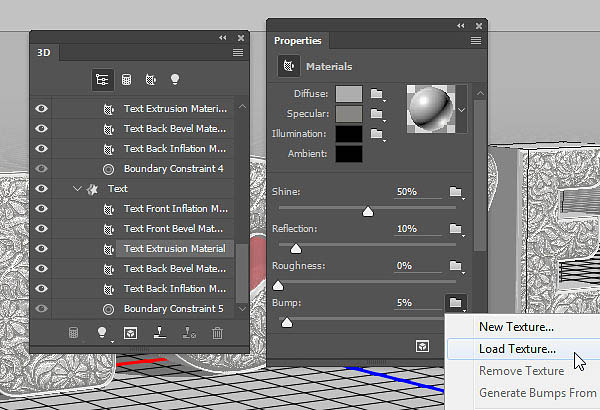 |
| 32、将情人节的素材图案打开,然后Photoshop CC英文版选择“滤镜>转换为智能滤镜”,将图层命名为背景图像。 |
 |
| 33、选择“滤镜>模糊>场景模糊”,设置底部图像的模糊0像素,顶部图像的模糊13像素。 |
 |
| 34、将背景图层复制到3D场景文档中,然后放到3D图层下方。 |
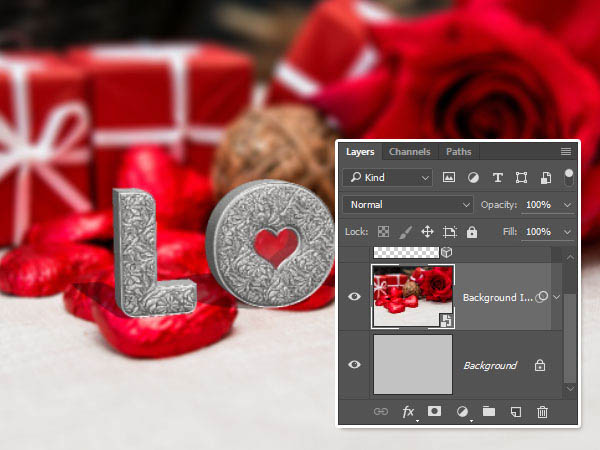 |
| 35、Photoshop CC英文版选择“图像>调整>色相/饱和度”,设置饱和度为-10。 |
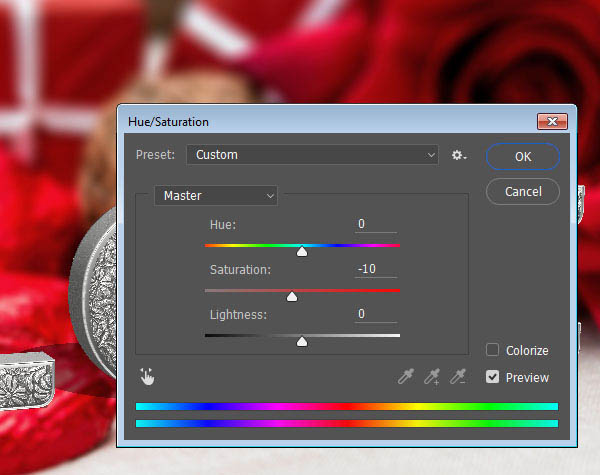 |
| 36、选择移动工具,如果看不到地面,在主菜单中选择“视图>显示>3D地面”。利用3D模式,移动相机调整文字和背景的对齐情况。 |
 |
| 37、利用3D轴旋转和移动字母,只是移动的时候,记得要将心形和字母都选上。 |
 |
| 38、选择无限光1标签,然后根据背景图案调整光线的方向。 |
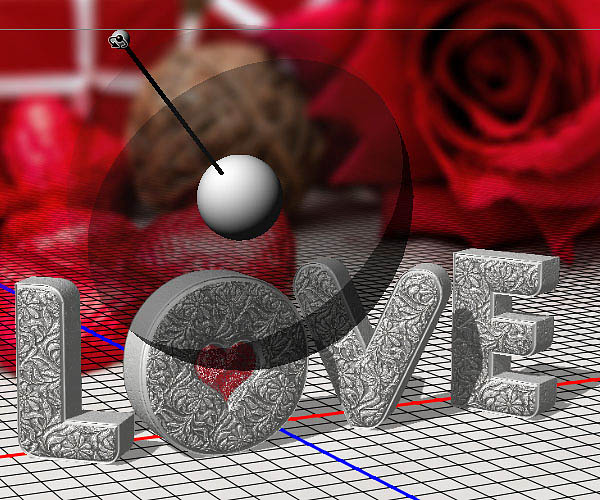 |
| 39、也可以直接利用坐标进行调整。 |
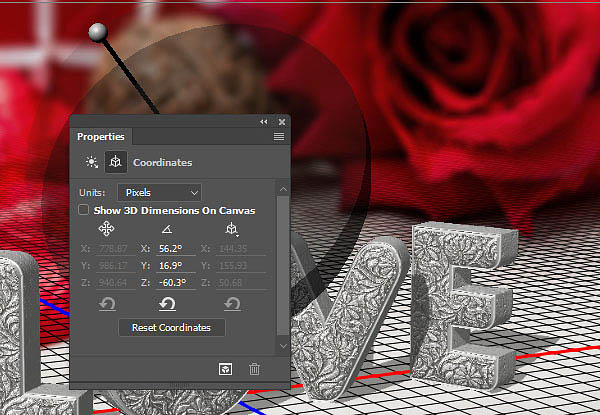 |
| 40、设置光的颜色为246/246/245,强度为50%,阴影柔和度50%。 |
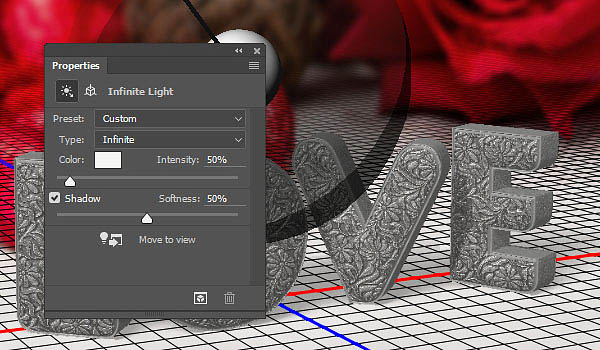 |
| 41、选择环境标签,点击IBL材质图标,选择替换纹理,将客厅与餐厅的素材图案替换进来。 |
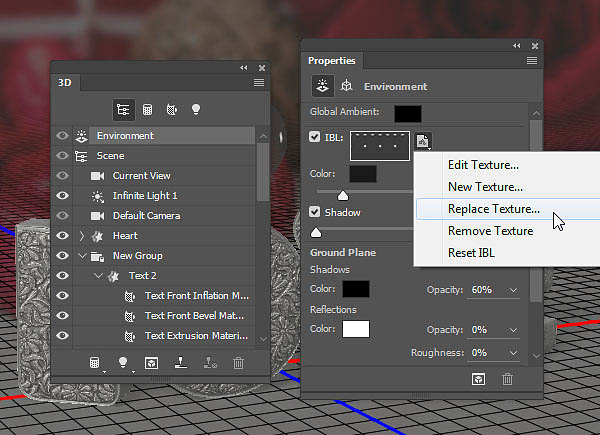 |
| 42、点击IBL材质图标,然后选择编辑纹理。 |
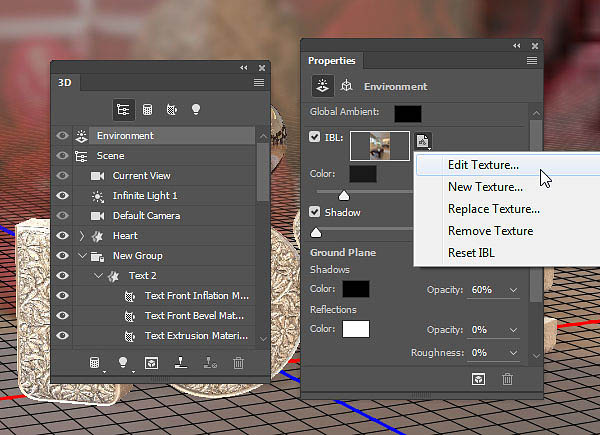 |
| 43、纹理打开后,选择“图像>调整>色相/饱和度”,选择饱和度-35。保存并关闭文档。 |
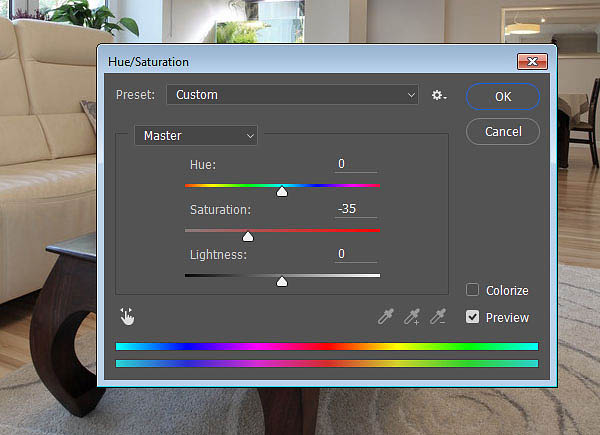 |
| 44、调整IBL强度为33%,地面阴影的不透明度为100%,反射不透明度2%,粗糙度10%。 |
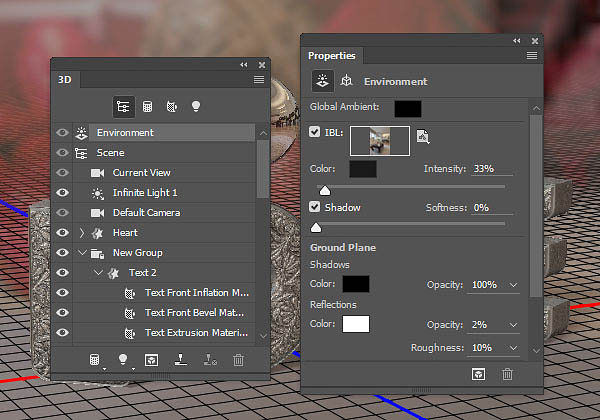 |
| 45、在3D面板中点击添加新聚光灯。 |
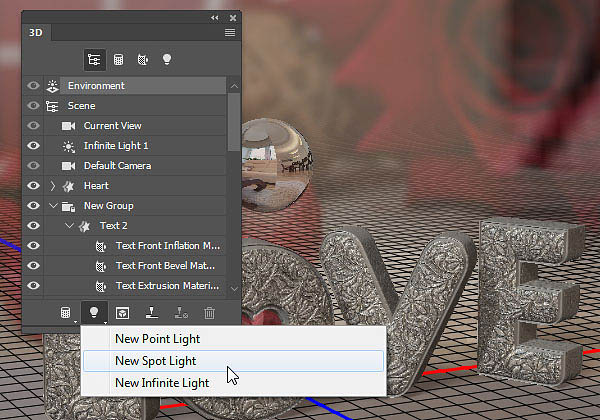 |
| 46、调整强度为20%,阴影柔和度60%,聚光0.5,锥形50°。 |
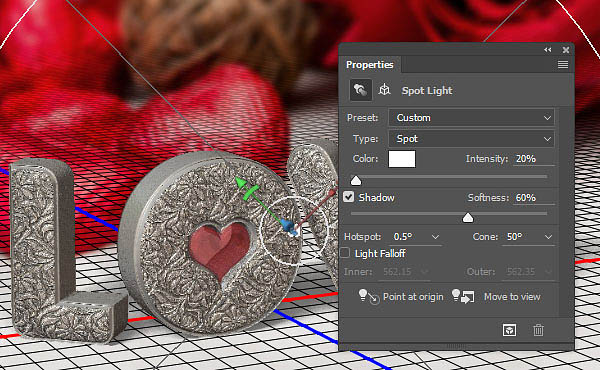 |
| 47、然后将聚光灯移到喜欢的位置。 |
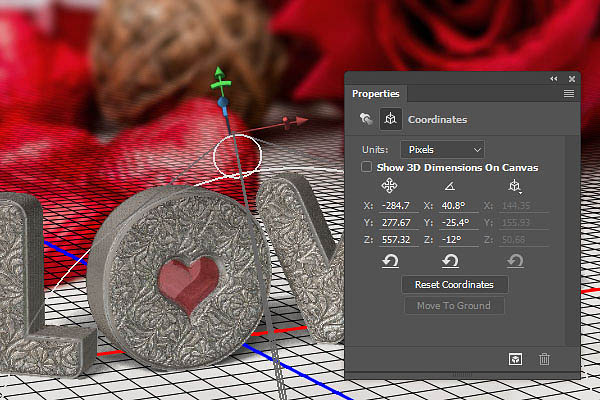 |
| 48、选择在3D面板的所有字母,点击盖子,设置斜面角度为-25。或者任何你喜欢的角度。 |
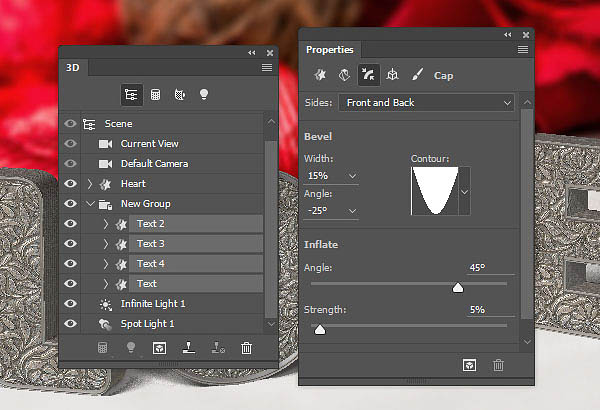 |
| 49、如果完成场景的操作后,就是时候开始渲染啦。Photoshop CC英文版选择“3D>渲染”,渲染需要一段时间,如果需要停止可以按ESC。 |
 |
| 50、Photoshop CC英文版创建新调整图层,添加色阶调整图层。 |
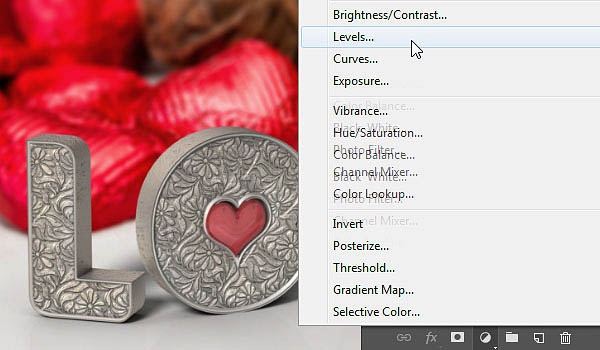 |
| 51、将色阶调整图层放到3D图层上面,然后将暗部调整为23,白部调整为231。 |
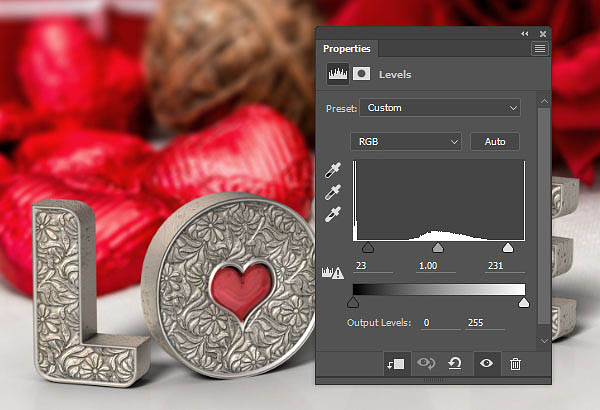 |
| 52、再次点击添加调整图层,然后选择渐变,渐变设置如下图所示,调整混合模式为颜色,不透明度5%。 |
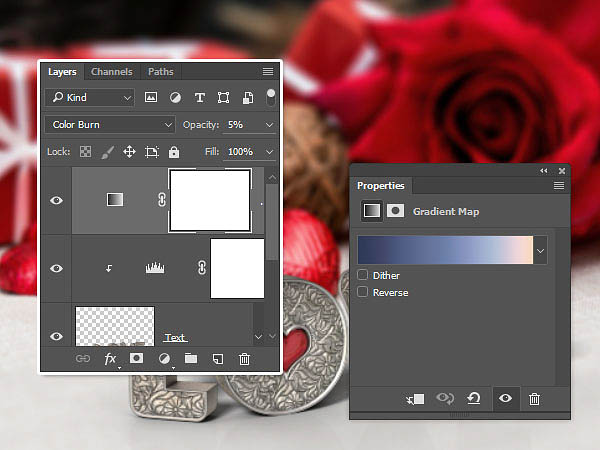 |
| 53、选择全部图层,然后选择“编辑>复制合并”,然后选择粘贴。将粘贴图层命名为光照效果,然后转换为智能滤镜。 |
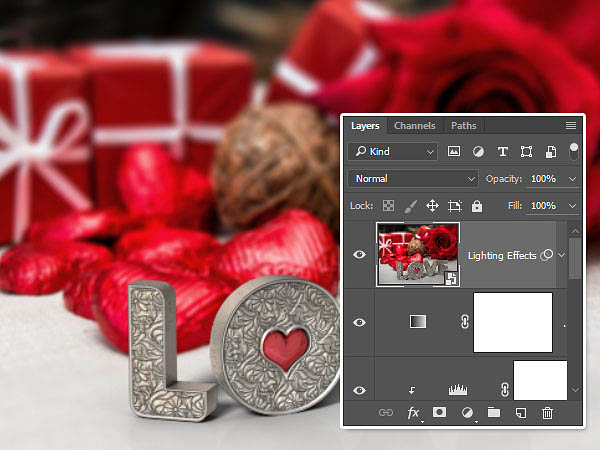 |
| 54、在主菜单栏中选“滤镜>渲染>光照效果”,设置值如下图所示。 |
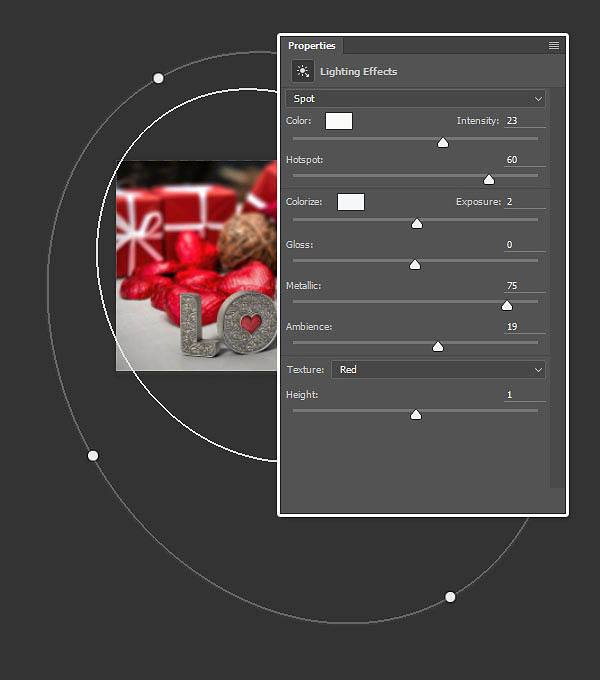 |
| 55、调整椭圆创建显示在图像中的照明角度。 |
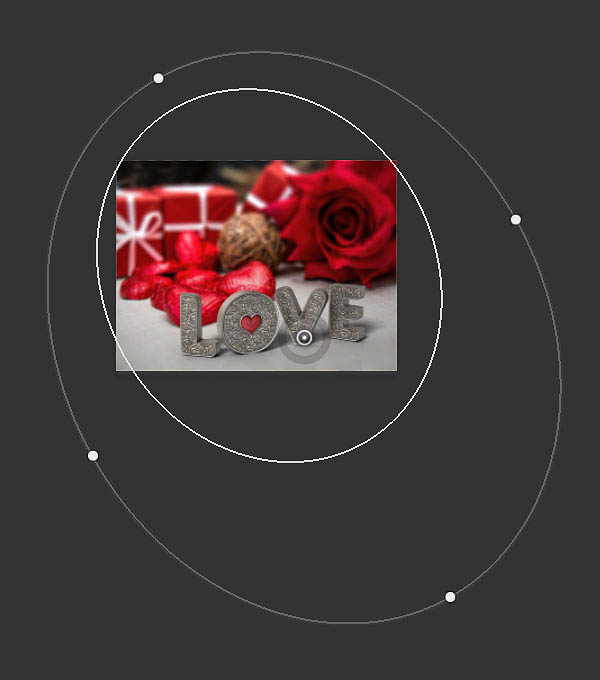 |
| 最终效果: |
 |
